Win10打开老游戏出现花屏、卡顿、无法窗口化问题的解决方法
更新日期:2023-08-25 08:11:08
来源:转载
手机扫码继续观看

win10正式版系统自带的DirectX 12能够很好地兼容现在的各类游戏。不过,一些老游戏因为是针对较早版本的DirectX版本开发的,所以其在win10默认设置下仍不能得到完美的兼容。用户在win10中打开游戏很容易出现报错、花屏、卡顿、无法最大化游戏或无法窗口化游戏等问题。这该怎么办呢?下面,小编就向大家分享具体解决方法。
具体方法:
1、在任务栏搜索框中输入“启用或关闭Windows功能”,打开找到的项目;

2、在Windows功能中找到“旧版组件”,展开,勾选“DirectPlay”功能,点击“确定”;
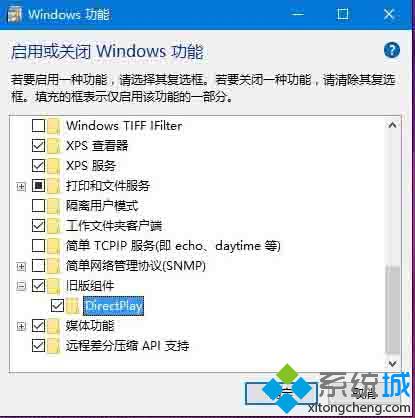
3、稍等系统会自动搜索所需的文件,并启用该功能。

完成之后,再尝试运行旧版游戏,看看是否已恢复正常?你也可以下载旧版DirectX组件手动安装。
【附:DirectX 完整安装包2010.6最新版(包含DX9.0最新版)(点击下载)95.6M】
以上就是win10打开老游戏出现花屏、卡顿、无法窗口化问题的解决方法介绍了。想要在win10中开启对老游戏的支持的用户,赶紧按照系统城小编的方法操作看看吧!
该文章是否有帮助到您?
常见问题
- monterey12.1正式版无法检测更新详情0次
- zui13更新计划详细介绍0次
- 优麒麟u盘安装详细教程0次
- 优麒麟和银河麒麟区别详细介绍0次
- monterey屏幕镜像使用教程0次
- monterey关闭sip教程0次
- 优麒麟操作系统详细评测0次
- monterey支持多设备互动吗详情0次
- 优麒麟中文设置教程0次
- monterey和bigsur区别详细介绍0次
系统下载排行
周
月
其他人正在下载
更多
安卓下载
更多
手机上观看
![]() 扫码手机上观看
扫码手机上观看
下一个:
U盘重装视频











